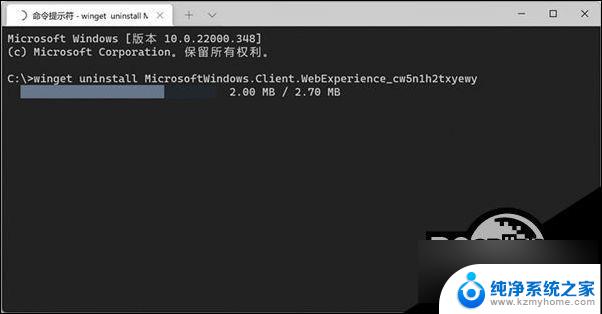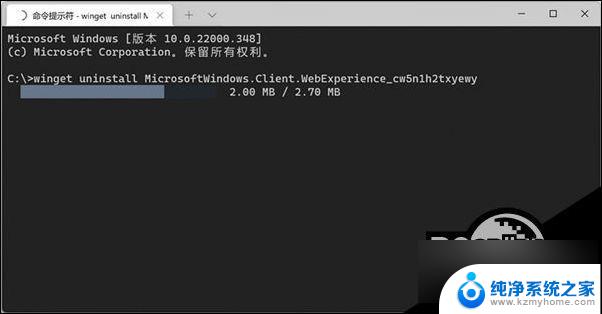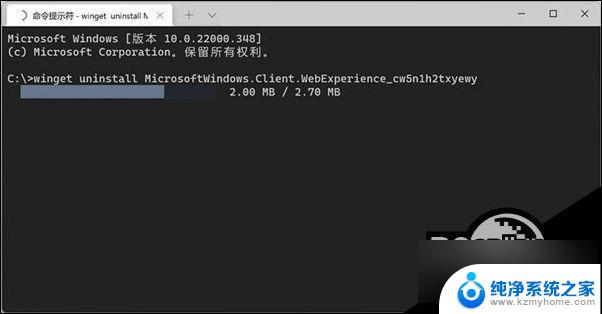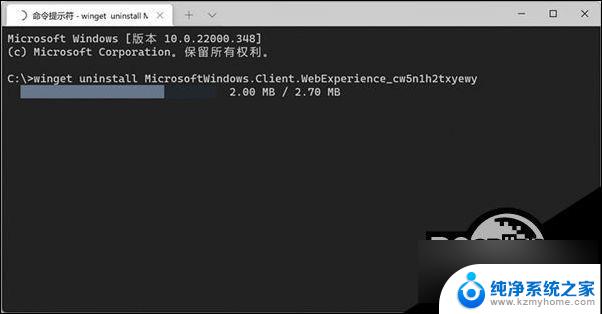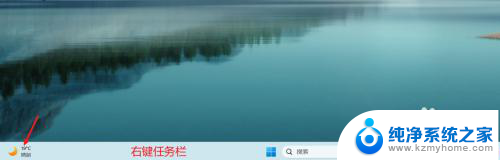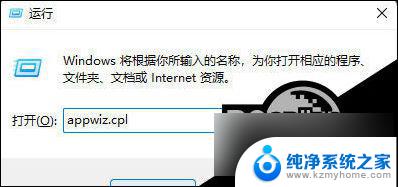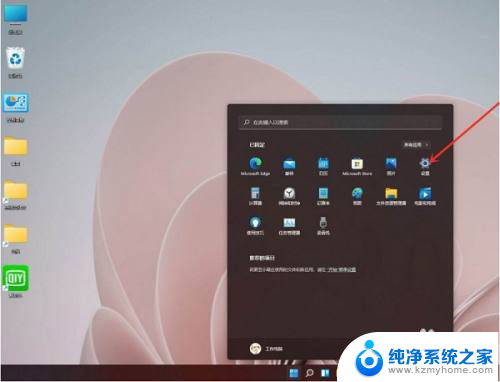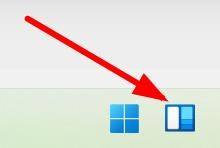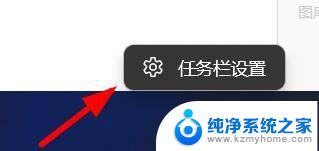win11怎么找到电脑上的小组件并卸载 Win11小组件卸载步骤
更新时间:2025-01-08 16:03:20作者:jiang
Win11系统中的小组件给用户带来了更多便利和个性化的体验,然而有时候一些小组件可能并不符合用户的需求,需要进行卸载,那么在Win11系统中,如何找到电脑上的小组件并进行卸载呢?接下来我们就来详细介绍一下Win11小组件的卸载步骤。
Win11卸载小组件的方法
隐藏了小组件图标,没法解决所有问题。例如资源占用。小组件在后台还会持续占用资源,如果你的确完全用不上它,那可以把它卸载掉。
卸载 Win11 小组件,我们需要用到 CMD。使用管理员权限打开 Windows Terminal 终端的“命令提示符”,或者使用管理员权限运行 CMD,输入以下命令。
winget uninstall MicrosoftWindows.Client.WebExperience_cw5n1h2txyewy
按下回车键,Win11 小组件就会被卸载掉了。
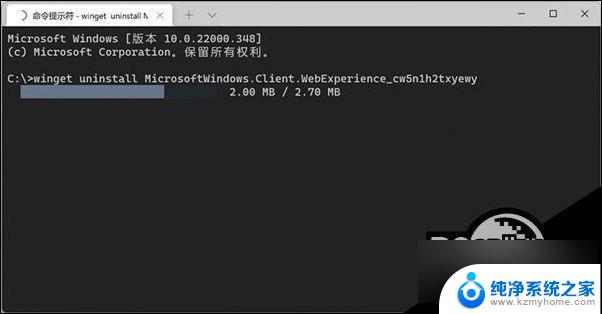
以上就是win11怎么找到电脑上的小组件并卸载的全部内容,有出现这种现象的小伙伴不妨根据小编的方法来解决吧,希望能够对大家有所帮助。